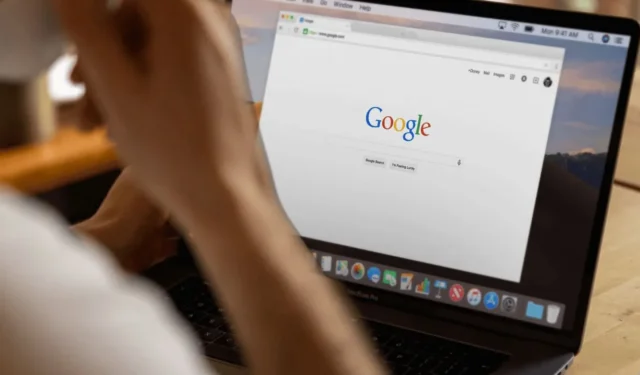
谷歌剛剛在其桌面版 Chrome 瀏覽器上推出了新的「拖曳搜尋」圖像。該功能的功能類似於 Android 手機上的「圈子搜尋」。
透過這項新功能,您可以輕鬆地在圖像中找到有關所選對象的資訊。這基本上是一個反向圖像搜尋功能,利用 Google Lens 來挑選和搜尋相似的圖像和資訊。
在桌面版 Google Chrome 拖曳進行搜索
該功能已在最新版本的 Google Chrome Beta 上推出。但是,由於它剛剛推出,您可能無法立即使用該功能。
但是,如果您很好奇並且等不及,您可以安裝最新版本的 Google Chrome Canary。
如何在Chrome桌面上使用拖曳搜尋?
如果您想立即使用該功能,請下載並安裝 Chrome Canary 網頁瀏覽器。安裝後,請依照下列步驟操作。
1.在電腦上啟動Google Chrome Canary網頁瀏覽器。
2. 現在開啟包含要反向搜尋的圖像或文字的頁面。
3. 點選畫面右上角的三個點,然後選擇使用 Google Lens 搜尋。
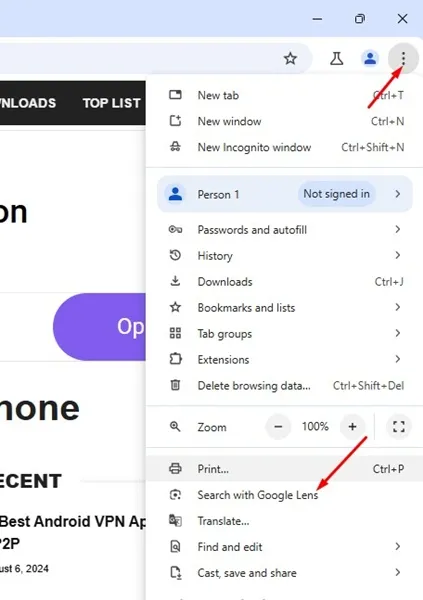
4. 在「使用 Google Lens 搜尋此頁面上的任何內容」提示中,按一下「繼續」。
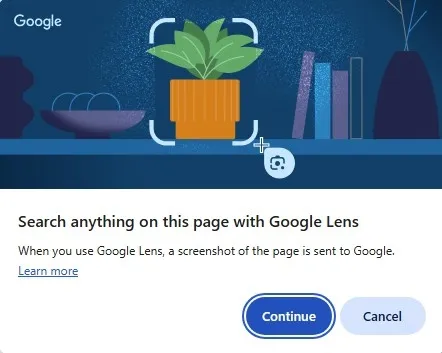
5. 您會注意到遊標將變成帶有Google Lens 圖示的十字。
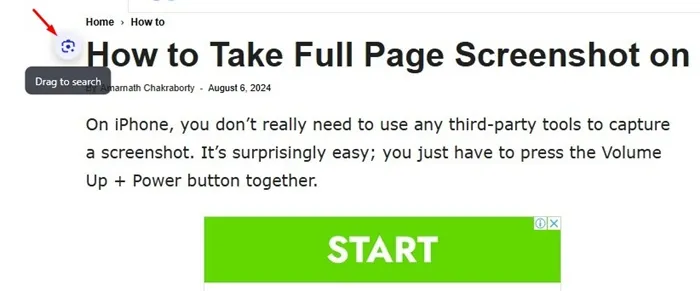
6. 您需要移動十字遊標來選擇要反向搜尋或抓取更多資訊的影像。基本上,您可以將遊標拖曳到要搜尋的任何圖像或文字上。
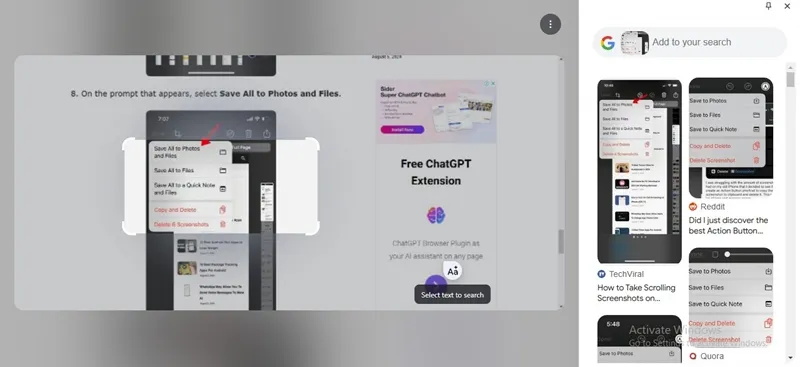
7. 選擇後,右側邊欄上將出現一個搜尋面板,向您顯示網路搜尋結果。這將讓您無需切換選項卡即可存取網路搜尋結果。
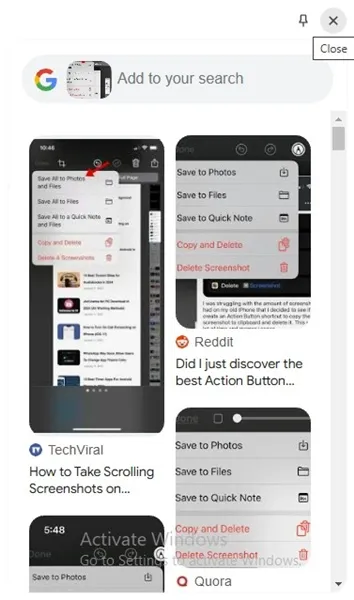
8. 如果您選擇了文本,網路搜尋結果將僅包含基於文本的結果和連結。單擊任何連結都會在新選項卡上打開它。
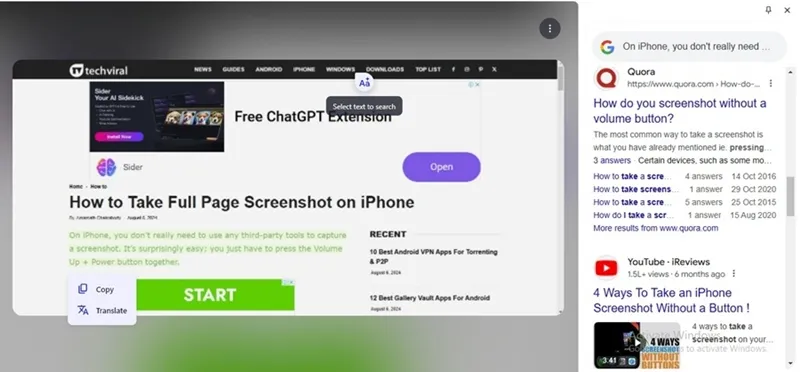
桌面版 Chrome 上新的拖曳搜尋功能可能非常有用,因為它可以讓您無需切換選項卡即可找到任何內容。該功能目前在 Chrome Canary 和 Beta 上可用,但很快就會推出到穩定版本。
本指南介紹如何使用桌面版 Google Chrome 上的新拖曳搜尋功能。如果您需要有關此主題的更多協助,請在評論中告訴我們。另外,如果您發現本指南有幫助,請與您的朋友分享。




發佈留言